WhatsApp a finalement intégré la prise en charge des GIF, une fonctionnalité attendue par de nombreux utilisateurs. Cette application de messagerie, très populaire sur Android et iOS, ne permettait pas la lecture de ces images animées jusqu’à présent. Désormais, lors de l’envoi ou de la réception d’un GIF dans une conversation, une étiquette « GIF » apparaît sur l’image pour en identifier le format. Il est important de noter que les GIF ne se lancent pas automatiquement : il faut cliquer dessus pour les animer, un fonctionnement similaire à celui de Facebook.
WhatsApp a également introduit un outil de conversion vidéo en GIF intégré, ainsi qu’une option pour transformer des photos Live en GIF. Lors de l’envoi d’une vidéo, l’utilisateur peut choisir de la partager au format GIF, à condition que sa durée ne dépasse pas six secondes.
L’implémentation des GIF par WhatsApp a évolué au fil du temps. Initialement, l’application ne proposait pas de bibliothèque de GIF intégrée, mais cela a été corrigé lors d’une mise à jour ultérieure.
Chaque GIF est identifié par une étiquette « GIF ». Il suffit de cliquer dessus pour lancer l’animation, et de cliquer à nouveau pour l’arrêter.
Comment rechercher des GIF dans WhatsApp ?
Ouvrez WhatsApp et cliquez sur le bouton « + » situé à côté du champ de saisie de texte. Dans le menu qui s’affiche, sélectionnez « Bibliothèque photos et vidéos » sur iOS ou « Joindre » sur Android. Vous trouverez ensuite un bouton « GIF » qui donne accès à la bibliothèque de GIF. Il est possible d’effectuer une recherche et même de marquer ses GIF préférés pour les utiliser plus souvent. Une fois le GIF choisi, il suffit de cliquer dessus pour l’insérer dans le champ de saisie et de l’envoyer.
Utilisation de claviers tiers et d’applications GIF
Il est également possible de copier-coller des GIF provenant d’autres applications spécialisées, comme Giphy, et de les envoyer via WhatsApp. Pour cela, il suffit de rechercher le GIF désiré, de le copier dans le presse-papier, puis de le coller dans la zone de saisie de texte et de l’envoyer.
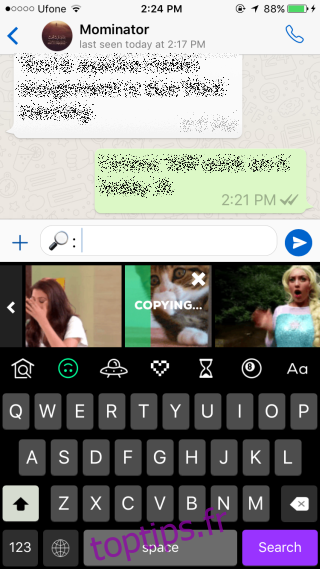
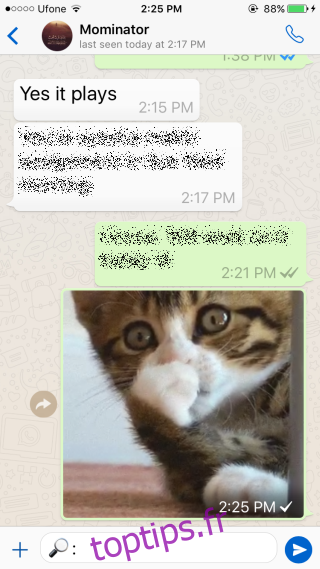
Transformer vos vidéos en GIF
Cliquez sur le bouton « + » situé à gauche de la barre de saisie de texte, puis sélectionnez « Bibliothèque photos et vidéos ». Choisissez une vidéo de votre galerie. Si celle-ci dure six secondes ou moins, un commutateur « GIF » s’affichera en haut de l’écran. Activez-le pour convertir la vidéo en GIF. Avant de l’envoyer, il est possible de la recadrer, d’y ajouter des dessins, des émoticônes ou du texte. La conversion en GIF est généralement très rapide.
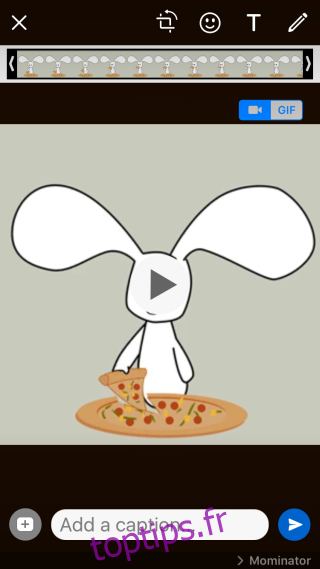

Envoyer vos Live Photos en GIF
Si vous possédez un appareil iOS compatible avec les Live Photos, vous pouvez également les convertir en GIF lors de leur envoi. Pour cela, cliquez sur le bouton « + » à côté de la barre de saisie. Sélectionnez « Bibliothèque photos et vidéos », puis touchez une Live Photo en utilisant la fonction 3D Touch. Un menu apparaîtra, proposant l’option « envoyer en tant que GIF » pour transformer votre Live Photo en image animée.
Pour profiter de la prise en charge des GIF, il est nécessaire d’utiliser la version 2.16.15 de WhatsApp sur iOS et la version 2.16.310 sur Android.